电脑如何放大声音 快速让电脑音响声音增加500%
更新时间:2024-06-03 09:50:37作者:xtyang
在日常使用电脑时,我们经常会遇到音量不够大的情况,尤其是在观看影片或者听音乐时,这时我们就需要寻找一些方法来放大电脑的音响声音,通过一些简单的调整和设置,我们可以快速让电脑音响声音增加500%,让我们的听觉体验更加震撼和舒适。接下来就让我们一起探讨一下如何实现这一目标。
操作方法:
1.
右击桌面右下角音量图标,点击“声音”。
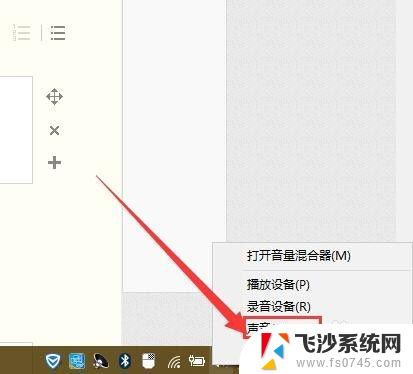
2.点击“扬声器”后,点击界面下面的属性。
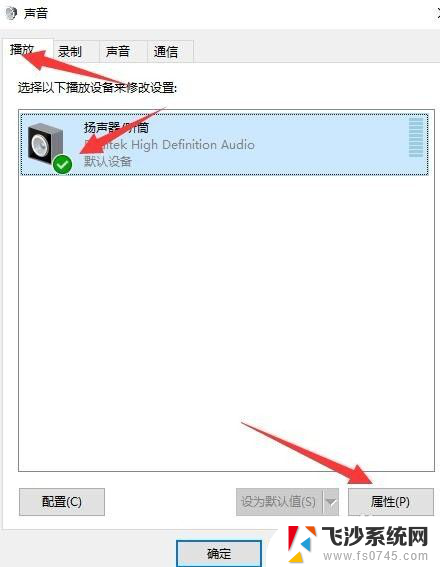
3.在扬声器属性介面中选择“增强”选项卡。
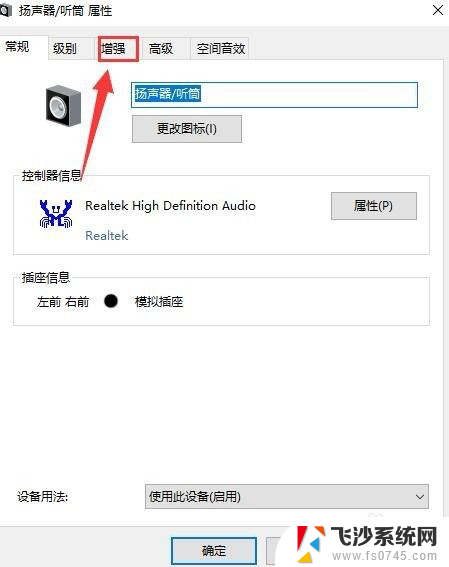
4.在方框中用鼠标向下滑找到“响度均衡”,并在前面小框内打钩,点击确定即可。

5.还可以下载音量放大软件(Sound Booster)。

6.下载安装好后,点击启用进行设置即可。用音量放大器就可以增加声音在 Windows 操作系统中的原始级别高达 500%!
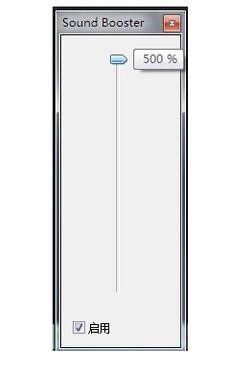
以上就是电脑如何增加音量的全部内容,如果您遇到相同问题,可以参考本文中介绍的步骤进行修复,希望这些内容对您有所帮助。
电脑如何放大声音 快速让电脑音响声音增加500%相关教程
-
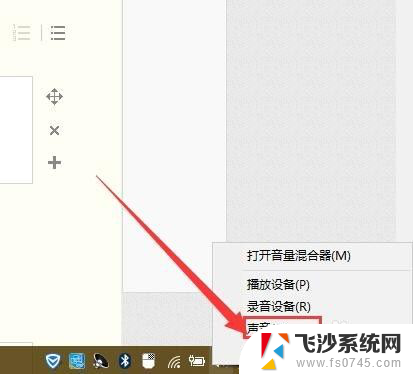 放大电脑音量 如何增大电脑音响声音
放大电脑音量 如何增大电脑音响声音2024-06-04
-
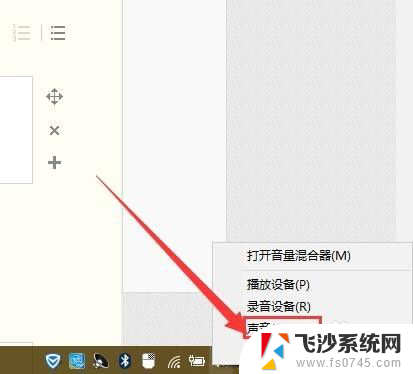 如何把电脑声音调的更大 如何调节电脑音量增大500%
如何把电脑声音调的更大 如何调节电脑音量增大500%2024-03-13
-
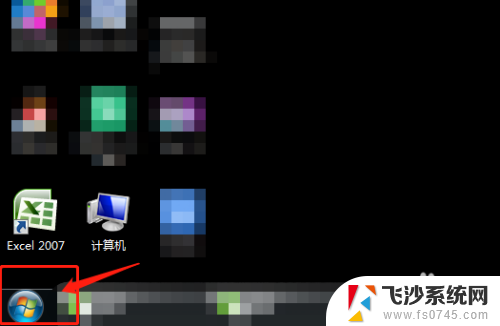 电脑怎么加音量 电脑声音增大500%的方法
电脑怎么加音量 电脑声音增大500%的方法2024-08-21
-
 让音响声音大的小妙招 怎样调整电脑声音大小
让音响声音大的小妙招 怎样调整电脑声音大小2023-09-11
- 怎么把电脑声音调更大 电脑声音增大的方法
- 如何打开电脑声音外放 如何设置台式电脑外放声音
- 为啥电脑音响没声音了 电脑音响无声音怎么解决
- 主机插音响没声音 电脑播放视频没有声音怎么回事
- 电脑一个音响没声音 电脑插上音箱但没有声音
- 电脑扬声器一个响一个不响 电脑音箱一个声音大一个声音小怎么调
- 电脑如何硬盘分区合并 电脑硬盘分区合并注意事项
- 连接网络但是无法上网咋回事 电脑显示网络连接成功但无法上网
- 苹果笔记本装windows后如何切换 苹果笔记本装了双系统怎么切换到Windows
- 电脑输入法找不到 电脑输入法图标不见了如何处理
- 怎么卸载不用的软件 电脑上多余软件的删除方法
- 微信语音没声音麦克风也打开了 微信语音播放没有声音怎么办
电脑教程推荐
- 1 如何屏蔽edge浏览器 Windows 10 如何禁用Microsoft Edge
- 2 如何调整微信声音大小 怎样调节微信提示音大小
- 3 怎样让笔记本风扇声音变小 如何减少笔记本风扇的噪音
- 4 word中的箭头符号怎么打 在Word中怎么输入箭头图标
- 5 笔记本电脑调节亮度不起作用了怎么回事? 笔记本电脑键盘亮度调节键失灵
- 6 笔记本关掉触摸板快捷键 笔记本触摸板关闭方法
- 7 word文档选项打勾方框怎么添加 Word中怎样插入一个可勾选的方框
- 8 宽带已经连接上但是无法上网 电脑显示网络连接成功但无法上网怎么解决
- 9 iphone怎么用数据线传输文件到电脑 iPhone 数据线 如何传输文件
- 10 电脑蓝屏0*000000f4 电脑蓝屏代码0X000000f4解决方法